
So reduzieren Sie die Größe von MP4-Dateien ohne Qualitätsverlust [7 einfache Möglichkeiten]

Möchten Sie die Größe von MP4-Dateien reduzieren, um Platz zu sparen und eine einfache gemeinsame Nutzung zu ermöglichen? Die meisten Plattformen, wie z. B. Discord, haben Größenbeschränkungen für das Hochladen von Dateien von 8 MB. Darüber hinaus ist das Anhängen von MP4-Dateien in Google Mail auf 25 MB begrenzt. Wenn Sie eine größere Datei hochladen oder freigeben möchten, haben Sie möglicherweise keine andere Wahl, als die Dateigröße der MP4-Datei zu reduzieren. Sie können die Größe von MP4-Dateien mit integrierten Tools wie VLC reduzieren. In diesem Artikel erfahren Sie mehr Möglichkeiten, die Größe von MP4-Dateien nach Belieben zu reduzieren.
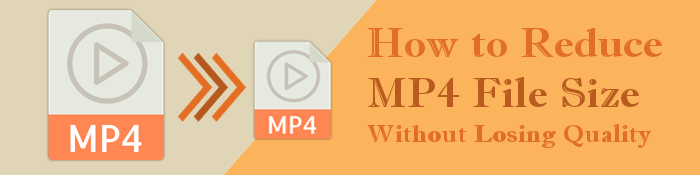
Das Reduzieren der Größe einer MP4-Videodatei kann aus mehreren Gründen von Vorteil sein, darunter:
MP4-Dateien können ziemlich groß sein, insbesondere wenn sie hochauflösende oder lange Videos enthalten. Durch die Reduzierung der Dateigröße können Sie Speicherplatz auf Ihrem Gerät oder Computer sparen und die Verwaltung Ihrer Videobibliothek vereinfachen.
Das Hochladen oder Teilen großer MP4-Dateien kann eine Herausforderung darstellen, insbesondere bei langsamen Internetverbindungen oder begrenzten Dateigrößenbeschränkungen auf bestimmten Plattformen. Das Reduzieren einer MP4-Dateigröße macht es bequemer, Videos auf die gewünschten Plattformen und Apps hochzuladen.
Wenn Sie Videos online streamen möchten, kann die Reduzierung der MP4-Dateigröße das Streaming-Erlebnis der Zuschauer verbessern. Kleinere Dateigrößen erfordern weniger Bandbreite für die Übertragung, was zu schnelleren Pufferzeiten und einer reibungsloseren Wiedergabe führt.
Wenn Sie das MP4-Video weiter bearbeiten oder verarbeiten möchten, kann die Reduzierung der Dateigröße den Prozess effizienter machen. Kleinere Dateien benötigen weniger Rechenleistung und können reibungsloser bearbeitet werden. Dies ist besonders hilfreich, wenn Sie auf langsameren oder weniger leistungsstarken Computern arbeiten.
Weitere interessante Artikel:
Top 5 der besten Dateikomprimierungslösungen [Video-/Audiokompressor enthalten]
Wie konvertiere ich Videos auf dem iPhone in MP3? Dieser könnte helfen!
Unabhängig von Ihren Gründen für die Reduzierung der Größe einer MP4-Datei können Sie einen der vielen Online-Videokompressoren verwenden, um die Größe Ihrer MP4-Dateien zu reduzieren. Hier erfahren Sie , wie Sie die Größe von MP4-Dateien mit einem oder mehreren empfohlenen Tools reduzieren können.
Video Converter Ultimate ist ein professionelles Tool zum Bearbeiten, Konvertieren und Komprimieren von Videos auf die gewünschten Parameter, Größen und Formate. Es ist die schnellste Video- und Audiokonvertierungs- und Komprimierungssoftware, die mit 30-mal höherer Geschwindigkeit arbeitet.
Hier erfahren Sie, wie Sie die MP4-Größe mit Video Converter Ultimate reduzieren können.
01Laden Sie Video Converter Ultimate herunter, installieren Sie es und starten Sie es auf Ihrem Computer.
02Wählen Sie Video Compressor in der Toolbox und laden Sie die MP4-Dateien hoch, die Sie verkleinern möchten. Passen Sie die Videoparameter nach Ihren Wünschen an.

03Wählen Sie den Zielordner am unteren Rand des Fensters für die reduzierten MP4-Dateien aus. Klicken Sie auf Komprimieren , um die MP4-Dateigröße auf die Zielgröße zu reduzieren.

Windows Movie Maker ist ein beliebtes Videobearbeitungstool für Windows-Benutzer. Das Tool funktioniert auch gut für Windows-Benutzer.
Beachten Sie, dass Windows Movie Maker kein spezielles integriertes Tool zum Reduzieren von MP4-Dateien hat. Dennoch können Sie die Funktionen nutzen, um diese Einschränkung zu umgehen.
Wenn Sie die App bereits installiert haben, erfahren Sie hier, wie Sie sie verwenden können, um die Größe Ihrer MP4-Dateien zu reduzieren.
Schritt 1: Installieren und öffnen Sie die App auf Ihrem Computer. Fügen Sie Ihre MP4-Dateien in das Programm ein.
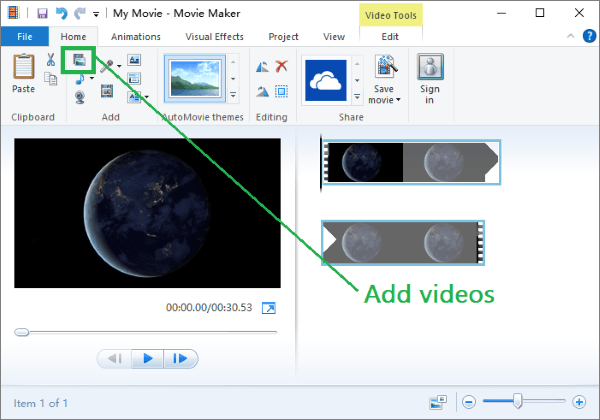
Schritt 2: Öffnen Sie das Menü Datei , wählen Sie Film speichern und wählen Sie dann Benutzerdefinierte Einstellungen erstellen.
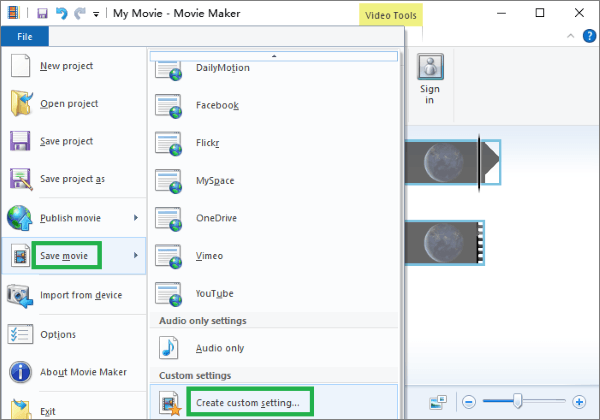
Schritt 3: Benennen Sie das zu verkleinernde Video im Popup-Fenster um. Passen Sie die Eigenschaften der Ausgabedatei an, klicken Sie dann auf Speichern, wählen Sie den Zielordner aus und klicken Sie dann erneut auf Speichern.
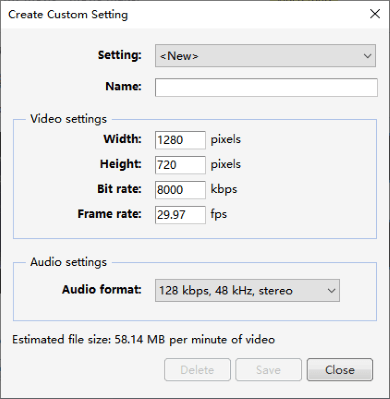
Schritt 4: Schließen Sie das Dialogfenster und klicken Sie auf Datei. Klicken Sie auf " Film speichern" und wählen Sie dann die von Ihnen erstellten benutzerdefinierten Einstellungen aus. Es erscheint ein weiteres Fenster, in dem Sie den Ordner, den Namen und das Format des Ausgabevideos auswählen können. Klicken Sie dann auf Speichern.
VLC Media Player ist eine Software eines Drittanbieters. Es eignet sich zum Konvertieren und Komprimieren von MP4-Dateien in mehrere Formate und Größen. Befolgen Sie diese Schritte, um die Größe von MP4-Dateien mit dem VLC Media Player zu reduzieren.
Schritt 1: Laden Sie den VLC Media Player herunter, installieren Sie ihn auf Ihrem Computer und starten Sie ihn. Klicken Sie im Menü oben auf dem Bildschirm auf die Schaltfläche Medien und klicken Sie auf die Option Konvertieren/Speichern .

Schritt 2: Wählen Sie die Schaltfläche Medien öffnen in einem neuen Tab und importieren Sie die MP4-Datei hinein, indem Sie auf die Schaltfläche +Hinzufügen... klicken (Sie können eine Datei auch per Drag & Drop importieren). Klicken Sie anschließend auf Konvertieren/Speichern.
Schritt 3: Klicken Sie auf die Option Profil und klicken Sie auf die Schaltfläche Neues Profil erstellen, um das spezifische Ausgabeformat anzupassen.
Media.io ist ein kostenloses Online-Tool zum Komprimieren von Videos. Daher können sich die Verfügbarkeit und die Funktionen im Laufe der Zeit ändern und variieren. Befolgen Sie diese Schritte, um die Größe von MP4-Dateien mit Media.io zu reduzieren.
Schritt 1: Besuchen Sie die Media.io Website in Ihrem Webbrowser. Klicken Sie auf "MP4 komprimieren" und dann auf "Dateien auswählen", um die MP4-Dateien hinzuzufügen, die Sie verkleinern möchten.

Schritt 2: Passen Sie die Einstellungen für die Auflösung und das Zurücksetzen der Größe unten links an. Klicken Sie auf KOMPRIMIEREN , um mit dem Hochladen und Reduzieren der MP4-Datei zu beginnen.

Schritt 3: Klicken Sie auf den bereitgestellten Download-Link, um die reduzierte MP4-Datei auf Ihrem Computer zu speichern.
XConvert ist eine alternative kostenlose Online-Software zum Komprimieren von Videos und Audios. Wie die meisten kostenlosen Online-Kompressoren besteht bei XConverter die Gefahr eines Datendiebstahls, da Ihre MP4-Dateien für einen kurzen Moment in der Cloud gespeichert werden. Unabhängig davon ist es immer noch ein effektives Tool zum Reduzieren der Größe einer MP4-Datei.
Hier erfahren Sie, wie Sie XConvert verwenden, um die Größe von MP4-Dateien zu reduzieren.
Schritt 1: Gehen Sie auf die Website von XConvert. Klicken Sie auf Dateien hinzufügen , um die MP4-Videodatei hinzuzufügen, die Sie verkleinern möchten.

Schritt 2: Passen Sie die Einstellungen des Ausgabevideos auf der rechten Seite der Benutzeroberfläche an.

Schritt 3: Klicken Sie auf Komprimieren , um Ihre MP4-Datei auf die gewünschte Größe und das gewünschte Ausgabeformat zu reduzieren. Sobald die Komprimierung abgeschlossen ist, werden Sie auf eine andere Seite weitergeleitet, von der aus Sie die reduzierte MP4-Dateigröße herunterladen können.
Clideo ist ein weiterer kostenloser Online-Videokompressor mit einem Limit von 500 MB für hochgeladene MP4-Dateien. Befolgen Sie diese Schritte, um die Größe von MP4-Dateien mit Clideo zu reduzieren.
Schritt 1: Besuchen Sie die Clideo-Website über Ihren Webbrowser. Klicken Sie auf die Schaltfläche Datei auswählen , um die MP4-Datei hochzuladen, die Sie komprimieren möchten. Mit Clideo können Sie MP4-Dateien von Ihrem lokalen Gerät oder Cloud-Speicher (Dropbox, Google Drive usw.) auswählen.

Schritt 2: Die Komprimierung über Clideo ist ziemlich einfach. Sobald Sie die MP4-Dateien ausgewählt haben, die Sie verkleinern möchten, beginnt Clideo automatisch mit der Komprimierung. Klicken Sie auf der nächsten Seite auf Herunterladen oder fahren Sie mit der Videobearbeitung fort.

Anmerkung: Leider kann diese Methode Ihre Videoanpassungsmöglichkeiten einschränken, da Sie fast keine Videoparameter für die Komprimierung festlegen können.
Darüber hinaus fügt Clideo Ihrem komprimierten Video ein Wasserzeichen hinzu. Sie können die Anleitung zu einer ähnlichen Frage lesen, um die Lösung zum Entfernen des Wasserzeichens zu erhalten.
FreeConvert ist ein kostenloses Online-Tool zum Bearbeiten und Reduzieren von MP4-Dateien. Es verfügt über eine einfache Benutzeroberfläche, mit der Sie Ihre MP4-Dateigrößen in wenigen einfachen Schritten reduzieren können.
Im Folgenden finden Sie Schritte zum Reduzieren von MP4-Videodateien mit FreeConvert.
Schritt 1: Gehen Sie auf die FreeConvert-Website. Klicken Sie auf die Schaltfläche Dateien auswählen , um Ihre MP4-Datei hochzuladen. Sobald die Datei hochgeladen ist, klicken Sie auf das Einstellungssymbol, um die Videoparameter für die Ausgabedatei festzulegen.

Schritt 2: Passen Sie die Einstellungen nach Ihren Wünschen an. Wenn Sie mit den Einstellungen zufrieden sind, klicken Sie auf die Schaltfläche Jetzt komprimieren , um mit der Reduzierung der MP4-Dateigröße zu beginnen. Sobald die Komprimierung abgeschlossen ist, wird ein Download-Link angezeigt. Klicken Sie auf den Link, um die komprimierte MP4-Datei auf Ihr Gerät herunterzuladen.
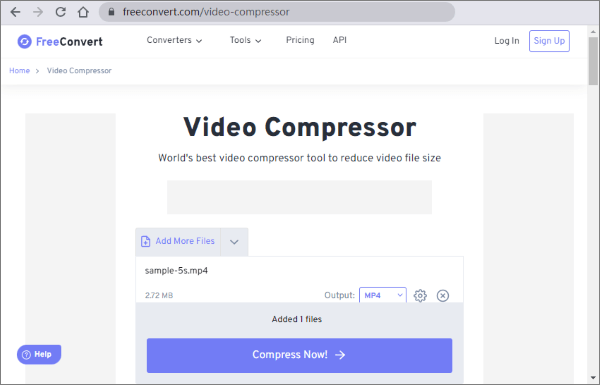
Lesen Sie auch:
Wie konvertiere ich MP4 mühelos in MKV? [Apps & Online-Tools]
Wie konvertiere ich eine AVI-Datei in MP4? Gelöst auf 5 effektive Arten
Es gibt viele Möglichkeiten, die Größe von MP4-Dateien zu reduzieren, um Ihren Anforderungen gerecht zu werden. Alternative Möglichkeiten, die Größe von MP4-Dateien zu reduzieren, sind das Zuschneiden der Dateien, das Verringern der Videoauflösungen oder das Ändern der Komprimierungsraten.
Sie können eines der oben empfohlenen Tools nutzen, um die Größe Ihrer MP4-Datei zu reduzieren. Wenn Sie jedoch ein All-in-One-Software-Tool suchen, mit dem Sie große Videos im Stapel komprimieren können, ohne an Qualität zu verlieren, ist Video Converter Ultimate praktisch. Laden Sie Video Converter Ultimate kostenlos herunter, um die Größe von MP4-Dateien zu reduzieren.
Verwandte Artikel:
[Vlog-Software] Die 11 besten Vlog-Bearbeitungsprogramme für Vlog-Liebhaber
10 erstaunliche MP4-Bildschirmrekorder-Optionen: MP4-Videos einfach aufnehmen
Die 10 besten MOV-Editor-Optionen - Einfaches Bearbeiten von MOV-Dateien [Aktualisierte Anleitung]
Wählen Sie die beste GoPro-Bearbeitungssoftware - 10 ausgezeichnete Optionen
Top 14 der besten AVI-Video-Editoren | Einfaches Eidt Ihrer AVI-Dateien
Die 12 besten Videokonverter-Software für Windows 11/10/8/7 (kostenlos und kostenpflichtig)

 Video- & Audio-Tipps
Video- & Audio-Tipps
 So reduzieren Sie die Größe von MP4-Dateien ohne Qualitätsverlust [7 einfache Möglichkeiten]
So reduzieren Sie die Größe von MP4-Dateien ohne Qualitätsverlust [7 einfache Möglichkeiten]